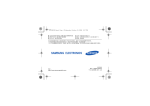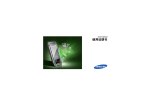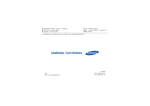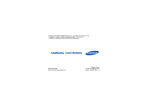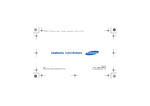Download Samsung GT-I8510C 用户手册
Transcript
■ 无线电发射型号核准证 (CMII ID) : 2008CP3007 ■ 天津三星通信技术有限公司 ■ 地址:天津市西青区微电子工业区微五路 9 号 ■ 进网许可证号:02-5827-802102 ■ 邮编:300385 ■ 执行标准 : Q/12KF4266 * 本使用说明书中的一些内容可能与手机不相符,取决于手机软件或服务提供商。 * 手机的内置应用程序能否正常运行,取决于所在国家地区、服务提供商。 * 本产品电磁辐射比吸收率 (SAR)最大值为 0.825 W/kg,符合国家标准 GB 21288-2007 的 要求。 网址 http://www.samsungmobile.com 中国印刷 编码 :GH68-19997A 中文 10/2008. 版本 1.2 三星 I8510C 使用说明书 指示图标 使用本说明书 在开始使用前,请先熟悉本说明书中的图 标: 警告 - 可能伤及自己或他人。 本使用说明书专门用于指导您 使用手机的功能。 小心 - 可能损坏手机或其它设备。 注意 - 注释、使用提示或附加信 息。 X ii 参照 - 具有相关信息的页面;例 如: X 12 页 (表示 “见 12 页”)。 → 方括号 - 手机按钮;例如:[ ] (表示电源开 / 关 / 结束键)。 < > 尖括号 - 在各屏幕上控制不同功能 的软键;例如:< 确认 > (表示确 认软键)。 版权和商标 本机采用的所用技术和产品的权利归各自 的所有人所有: • 本机包括 Symbian 公司许 可使用的软件。 © 1998-2008 Symbian 和 Symbian OS 是 Symbian 公司的商标。 使用本说明书 [ ] 下一步 - 为执行步骤必须选择的选 项或功能表的次序;例如:按下 < 功能表 > → 信息→ 写信息 → (表示 < 功能表 >,下一步信息, 下一步写信息)。 • Java™ 是 Sun Microsystems 公司的商 标。 • Bluetooth® 是世界各地 Bluetooth SIG 公司的注册商标 - 蓝牙 QD ID: B014558 • Windows Media Player® 是 Microsoft 公司的注册商标。 iii 目录 安全和使用信息 2 手机简介 9 配件介绍 ................................9 手机部位图 ............................ 10 按键 .................................... 11 图标 .................................... 12 手机的安装和准备 14 插入 SIM 卡和电池 .................. 14 电池充电 .............................. 15 插入存储卡 (选配) ................. 16 基本功能 17 首次打开手机 ......................... 17 输入文本 .............................. 18 使用应用程序 ......................... 19 根据需要设定手机 ................... 20 通信 22 通话 .................................... 22 信息 .................................... 25 通讯记录 .............................. 33 iv 媒体 36 管理目录 44 联系人 ................................. 44 日历 .................................... 48 记事本 ................................. 48 网络 50 浏览网页 .............................. 51 添加书签 .............................. 51 使用书签 .............................. 52 储存网页并脱机查看 ................ 52 从网络下载文件 ...................... 53 连接 手机同步 .............................. 59 附加程序 60 计算器 ................................. 60 时钟 .................................... 60 单位换算 .............................. 62 GPS 数据 .............................. 63 标记 .................................... 65 管理器 66 文件管理 .............................. 66 程序管理 .............................. 68 连接管理 .............................. 69 设定 常规设置 手机设置 连接设定 应用程序 故障排除 70 .............................. 70 .............................. 71 .............................. 72 .............................. 73 a 54 使用蓝牙无线功能 ................... 54 通过 USB 连接 ....................... 57 v 目录 播放器 ................................. 36 照相机和相册 ......................... 37 多媒体 ................................. 39 收音机 ................................. 40 RealPlayer® ........................ 41 录音器 ................................. 42 三星 PC Studio ..................... 42 安全和使用信息 遵守下列注意事项,以免出现危险或非法情 况,并确保手机性能最佳。 安全警告 将手机放在儿童和宠物接触不到的 位置 将手机及其零配件放在儿童或宠物接触 不到的位置。儿童或宠物可能吞下小零 件导致窒息或重伤。 保护听力 以非常高的音量用耳机收听可 能会损坏您的听力。请使用倾 听通话或音乐所需的最小音量 设置。 2 小心安装手机和设备 小心处理和处置电池和充电器 • 只能使用三星公司允许使用的专为手 机设计的电池和充电器。不兼容的电 池和充电器可能造成重伤或损坏手 机。 • 不要把电池扔到火里。耗尽的电池要 按照当地的法规处理。 • 不要将电池或手机放在加热设备的周 围。例如微波炉、烤箱或散热器的里 面。电池过热可能爆炸。 避免干扰起搏器 制造商和无线技术研究部门独立研究组 建议在手机和起搏器之间必须至少保持 15cm (6 英寸)的距离,以避免可能 对起搏器造成的干扰。如果您怀疑手机 对起搏器或其它医疗设备有干扰,应立 即关闭手机,并与起搏器或医疗设备制 造商联系,寻求指导。 3 安全和使用信息 确保将手机或相关设备安装在固定牢固 的车辆中。不可将手机和配件安放于气 囊张开区域里或附近。无线设备安装不 当时,如果气囊迅速膨胀,会导致严重 损伤。 在可能发生爆炸的环境下关闭手机 安全和使用信息 在加油站 (维修站)或靠近易燃物品、 化学制剂的地方,请勿使用手机。在警 告标志或说明要求关闭手机时关闭手 机。在燃油或化学制剂存放和运输区或 易爆场所内或周围,手机可能引起爆炸 或起火。不可在放有手机、手机零件或 附件的箱子中存放或携带易燃液体、气 体或爆炸物。 降低重复运动损伤的风险 当用手机发送短信息或玩游戏时,轻松 握住手机,轻轻按下按钮,使用特殊功 能 (如模板和预测输入)减少按下按 钮的必要次数,并时常休息。 4 安全注意事项 交通安全第一 驾车时不要使用手机,并遵守限制驾车 时使用手机的所有规定。如有可能,使 用免提配件确保安全。 遵守所有安全警告和规定 遵守在某些区域内限制使用手机的规 定。 只使用三星公司专用配件 使用不兼容配件可能损坏手机或导致受 伤。 • 切勿使用损坏的充电器或电池。 • 如果使用与手机不匹配的电池,可能 引起爆炸。根据说明处置欲废弃电 池。 乘坐飞机时要关机或关闭无线功能 小心妥善处理手机 手机可能干扰飞机设备。请遵守航空公 司的所有规定,并且在航空公司人员要 求时关闭手机或切换到无线功能关闭模 式。 • 不要让手机弄湿,液体可能造成严重 损坏。不要湿手接触手机。水可能造 成手机损坏,制造商对此不予保修。 • 不可在充满灰尘、肮脏的场所使用或 存放手机,否则会损坏手机的活动 件。 • 手机是复杂电子设备,防止手机受到 撞击或粗暴使用,以免造成严重损 坏。 • 不可给手机刷漆。油漆会阻塞活动零 件并妨碍正常使用。 • 不要太靠近人或动物的眼睛使用手机 照相机闪光灯或指示灯。 保护电池和充电器以防损坏 • 不要将电池放到温度非常低或非常高 (0° C/32° F 以下或 45° C/113° F 以上)的地方。否则会降低电池的 寿命和充电容量。 • 防止电池接触金属物体,否则可能使 电池 “+”极和 “-”极连接,致使 电池暂时或永久损坏。 5 安全和使用信息 手机可能干扰医院或卫生保健机构内的 医疗设备。请遵守所有规章、张贴的警 告以及医疗人员的指示。 在医疗设备附近关机 • 手机和存储卡可能会受磁场的影响而 损坏。不要使用具有磁性外壳的携带 包或配件,也不要让手机长期接触磁 场。 重要使用信息 在正常位置使用手机 不要触摸手机内置天线位置。 安全和使用信息 避免干扰其他电子设备 手机发出无线电频率信号 (RF),可 能干扰未屏蔽或屏蔽不当的电子设备, 如起搏器、助听器、医疗设备和其他家 用或车用电子设备。请咨询电子设备制 造商,以解决遇到的干扰问题。 只许具备资格的人员维修手机 让不具备资格的人员维修手机可能会造 成手机损坏,并且不予保修。 确保电池和充电器使用寿命最长 • 电池连续充电不能超过一周,过度充 电会缩短电池寿命。 • 电池若长时间放置不用,会逐渐放电; 在使用前必须充电。 • 充电器不用时,要断开电源。 • 电池只能用于预定用途。 6 小心处理 SIM 卡和存储卡 此信息基于充足电的电池。 • 手机正在传送或存取信息时,不要取 出卡,否则可能造成数据丢失和 / 或 卡或手机损坏。 • 防止卡受到剧烈撞击、静电和来自其 它设备的电气干扰。 • 频繁写入和删除会缩短存储卡的使用 寿命。 • 不要用手指或金属物体触摸金色触点 或端子。如果脏了,用软布擦拭卡。 类型 时间 标准电池 (1200 mAh) 通话时间a 最长 9.5 小时 待机时间 最长 400 小时 a. 测量时间标准:在 +10dBm、语音半速率 时,测量通话时间。 实际运行时间可能不尽相同,可能短于上 述时间,取决于手机的使用方法。在下列 情况下待机时间减少: • 使用手机上的附加功能时,如编写和存 储信息、玩游戏、上网等等。 • 频繁离开服务区。 • 长期不在服务区。 确保使用紧急服务 在某些地区或情形中,可能无法用手机 进行紧急呼叫。在偏远或未开发的地区 旅行之前,拟定代用的紧急服务人员联 系方法。 • 反复使用通话模式。 7 安全和使用信息 电池最长使用时间 产品中有毒有害物质或元素名称及其含 量 有毒有害物质或元素 安全和使用信息 部件 名称 铅 汞 镉 六价铬 多溴 多溴 (Pb)(Hg)(Cd)(Cr6+) 联苯 二苯醚 (PBB)(PBDE) 印刷 电路板 × 组件 ○ ○ ○ ○ ○ 塑料 ○ ○ ○ ○ ○ ○ 金属 × ○ ○ ○ ○ ○ 电池 × ○ ○ ○ ○ ○ 附件 × ○ ○ ○ ○ ○ ○ : 表示该有毒有害物质在该部件所有均质材 料中的含量均在 SJ/T11363-2006 标准 规定的限量要求以下。 ×:表示该有毒有害物质至少在该部件的某一 均质材料中的含量超出 SJ/T113632006 标准规定的限量要求。 8 本表格提供的信息是基于供应商提供的数据 及三星公司的检测结果。在当前技术水平 下,所有有毒有害物质或元素的使用控制到 了最底线。三星公司会继续努力通过改进技 术来减少这些物质和元素的使用。 本产品的 “环保使用期限”为 20 年,其标识如左图所示。电池等 可更换部件的环保使用期限可能 与产品的环保使用期限不同。只 有在本使用说明书所述的正常情 况下使用本产品时,“环保使用 期限”才有效。 配件介绍 手机简介 了解手机的零件、配件、按键和图标。 包装盒中有下列物品: • • • • • • 手机 耳机 电池 旅行充电器 (充电器) PC 数据线 三星 PC Studio 光盘 • 随手机提供的物品可能随所在国 家或服务提供商提供的软件和配 件而异。可向当地的三星经销商 购得各种配件。 • 只可使用三星公司专用软件。盗 版或非法软件可能会造成损坏或 故障,制造商对此不予保修。 9 手机部位图 手机后部包括下列按键和功能件: 手机正面包括下列按键和功能件: 听筒 手机简介 四向导航键 跟踪板 / 确认键 音量键 左软键 功能表键 通话键 多功能插口 用户自定义 键1 删除键 话筒 10 光感应器 显示屏 闪光灯 右软键 多媒体资料 键 电源开 / 关 / 结束键 用户自定义 键2 数字字母键 特殊功能键 照相机镜 头 相机模式切换 存储卡槽 扬声器 电池盖 照相机键 按键 按键 按键 说明 完成显示屏最下一行指示的功 能。 打开自定义应用程序。 删除输入的字符或选定的项目。 滚动列表或功能表;向上、向 下、向左或向右移动光标。 打开自定义应用程序。 移动光标 (在跟踪板上滑动手 指);确认选项或执行所选的应 用程序。 输入字母和字符;在待机模式 下,按住 [1] 进入语音信箱。按 住 [0] 启动 WAP 浏览器。 启动多媒体资料。 输入国际电话接入码或暂停符; 显示符号列表。 拨打或接听电话;在待机模式 下,查看最近通话。 11 手机简介 打开主功能表;显示所有启用的 应用程序 (按住)。 说明 打开或关闭手机 (按住);进入 快捷菜单。结束通话;退出应用 程序。 按键 说明 在待机模式下,启用或取消无声 模式 (按住)。 手机简介 在待机模式下,调节按键音量; 在通话中,调节听筒音量;在来 电期间,调节铃声音量。 在相机模式下,切换拍照模式、 摄像模式和相册。 图标 图标 说明 信号强度 (GSM/GPRS 网络) 启用闹钟 新短信息 新语音信息 新电子邮件 发送信息 打开照相机 (按住);在照相机 模式下,拍照或摄像。 启用呼叫转接 (如果有多条线路, 会有数字提示要转接的线路) 激活通话线路 2 未接电话 启用蓝牙 连接立体声蓝牙耳机或普通耳机 12 图标 说明 连接单耳蓝牙耳机 连接到电脑上 手机简介 键盘锁 插入存储卡 电池电量 13 插入 SIM 卡和电池 手机的安装和 准备 1. 取下电池盖。 首次使用时,从组装和设置手机入手。 2. 插入 SIM 卡。 金色触点面向手机将卡插入。 14 3. 插入电池。 电池充电 1. 打开手机侧面多功能插口的外盖。 2. 把旅行充电器的小端插头插入插口。 手机的安装和准备 4. 装回电池盖。 3. 把旅行充电器的大端插头插入电源 插座。 4. 当电池充足电时,从电源插座拔下 旅行充电器。 5. 从手机拔下旅行充电器。 电池电量过低, 充电时间将较长。 15 插入存储卡 (选配) 手机的安装和准备 插入存储卡,即可存储多媒体文件和信 息,或备份重要信息。手机接受多达 4GB (取决于存储卡制造商和类型) 的 microSD™ 存储卡。 1. 打开手机侧面存储卡槽的外盖。 2. 插入存储卡到存储卡槽,标签面向 下。 3. 将存储卡推入卡槽,直到锁定 (听 到嘀嗒声)到位为止。 4. 关闭存储卡槽盖。 按照如下步骤取出存储卡 在取出存储卡时,小心按照如下步 骤,以免数据丢失或损坏存储卡。 1.按住 [ ],并选择取出 F:存 储卡。 2.按下 < 是 > 确认。 3.打开存储卡槽盖,并轻轻推动存 储卡直到从手机上脱离 (听到嘀 嗒声)。 4.将存储卡从存储卡槽中取出。 5.按下 < 确认 >。 如果必须重新启动手机完成一个安装 程序,请不要取出存储卡,直到启动 过程完成。否则,程序文件将会被损 坏或删除。 16 首次打开手机 基本功能 学会如何进行基本操作,以及使用手机的主 要功能。 1. 按住 [ ] 打开手机。 2. 遵循屏幕上的指示,可以设置地区、 城市、当前时间以及日期。设备会 自动连接到网络。 对外部按键解锁 当合上手机滑盖后,外部按键会自动锁 定。如欲对外部按键解锁,按下 < 开锁 > 并按下跟踪板。 17 基本功能 输入文本 用拼音输入法输入文本 改变文本输入法 拼音输入法是用拉丁字母按照语音拼写 (如何发音)来输入汉字的系统。 按下 [ ] 在下列输入法之间切换: 1. 按下相应的字母数字键输入拼音。 • • • • • 拼音词组 - 拼音输入法 笔画词组 - 笔画输入法 Abc - Abc 输入法 Abc - 英文预想输入法 123 - 数字输入法 2. 向左或向右滚动选择拼音。 如欲使用拼音和笔画输入法,按下 < 选项 > →编辑语言→简体中文。 如欲在 Abc 输入法和英文预想输入 法之间切换,可能需要按下 [ ], 选择启动或关闭预想输入。 6. 完成时,按下 < 取消 >。 如欲使用符号,按住 [ 18 ]。 3. 按下跟踪板。各汉字的前端会添加 数字。 4. 向上或向下滚动选择汉字。 5. 按下字母数字键输入相应汉字。 用笔画输入法输入文本 使用应用程序 按照从上到下、从左到右的书写次序, 可以用笔画输入法输入单个汉字笔画。 打开应用程序或文件夹 1. 按下 [1] 到 [5] 输入笔画。不确定 输入哪一个笔画时,按下 [6]。这 样会插入一个占位符。 1. 在待机模式下,按下 < 功能表 >。 2. 向左或向右滚动选择汉字。各汉字 的前端会添加数字。 切换应用程序 4. 完成时,按下 < 取消 >。 基本功能 3. 按下字母数字键输入相应汉字。 2. 滚动应用程序,并按下跟踪板。 手机允许同时运行多个程序来执行多项 任务。 如欲从一个启动的应用程序切换到另一 个: 1. 按下 < 选项 > 并选择显示打开的应 用程序。 2. 滚动选择应用程序,并按下 < 选 择 >。 19 关闭应用程序 如欲关闭当前应用程序,按下 [ 启动情景模式 ]。 如欲关闭在后台运行的应用程序: 基本功能 1. 按下 < 选项 > 并选择显示打开的应 用程序。 2. 滚动应用程序,并按下 [C]。 3. 按下 < 是 > 退出应用程序。 根据需要设定手机 您可以设定手机的铃声、按键音、各种 提示音和控制外表、墙纸以及功能表视 图的主题。可以激活在不同情形下的情 景模式和主题模式,并可从网上下载新 的主题。 1. 在待机模式下,按下 < 功能表 > → 设置 → 情景模式。 2. 选择模式,并按下 < 选项 > →启 动。 在待机模式下,当前模式显示在 显示屏顶部 (标准模式除外)。 如欲快速更改模式,在待机模式 下按住 [ ],并选择不同的模 式。 个性化模式 1. 在待机模式下,按下 < 功能表 > → 设置 → 情景模式。 2. 按下 < 选项 > →个性化选择。 3. 按需要更改设置。 4. 完成个性化选择后,按下 < 返 回 >。 20 应用主题 1. 在待机模式下,按下 < 功能表 > → 设置→设置→常规→个性化选择→ 主题模式。 基本功能 2. 滚动选择类型并按下跟踪板: • 标准:选择显示屏外表。 • 功能表视图:选择显示屏布局 图。 • 待机状态:选择在待机模式下的 快捷键显示类型。 • 壁纸:选择待机模式的背景图 片。 • 来电图像:选择来电图像。 3. 滚动选择主题或图像,并按下跟踪 板。 21 通话 通信 本机允许通过无线网络和互联网发送和接收 多种类型的呼叫和信息。 学会使用本机的通话功能。 拨打电话 1. 在待机模式下,输入区号和电话号 码。 2. 按下 [ ] 拨打电话号码。 3. 如欲结束通话,按下 [ ]。 接听电话 1. 当手机被呼叫时,按下 [ 2. 如欲结束通话,按下 [ 22 ]。 ]。 插入暂停符 1. 按下 [ ] 两次,输入 + 号 (该项 代替国际接入码)。 当呼叫自动话务系统时,可以在电话号 码和另一组数字之间插入暂停符。 2. 输入欲拨打的完整号码 (国家代 码、区号以及电话号码),然后按下 [ ] 拨打。 如欲插入暂停符,按下 [ ] 选择暂停 符类型: 1. 在待机模式下,按下 < 功能表 > → 名片夹,打开联系人列表。 • p (自动暂停符):按下 [ ] 三次, 插入自动暂停符。手机会暂停两秒, 然后在暂停后自动发送号码。 • W (手动暂停符):按下 [ ] 四次, 插入手动暂停符。在暂停后,必须按 下 < 发送 > 发送其它的号码。 2. 滚动选择联系人或通过输入联系人 姓名的前几个字符查找联系人。 查看和拨打未接电话 3. 如欲结束通话,按下 [ ]。 利用联系人列表拨打电话 3. 按下 [ ],呼叫默认的联系人号 码。 也可以按下跟踪板打开联系人信 息,并选择不同的号码。 手机会在显示屏上显示未接电话。 如欲查看未接电话: 1. 按下跟踪板。 23 通信 拨打国际电话号码 2. 滚动未接电话。 3. 按下 [ 4. 滚动选择转移位置 (语音信箱或其 它号码),并按下 < 确认 >。 ] 拨打。 5. 如有必要,输入电话号码,并按下 < 确认 >。 拨打最近已拨电话 通信 1. 在待机模式下,按下 [ 近联系人。 2. 滚动号码,并按下 [ ] 显示最 ]。 呼叫限制 (阻止) 启用该项功能,需要服务提供商提供的 限制密码。 呼叫转接 如欲限制特殊来电: 手机提供商或网络可能支持或不支持该 项功能。 1. 在待机模式下,按下 < 功能表 > → 设置→设置→手机→呼叫限制。 如欲转移来电到另一个号码上: 2. 滚动选择限制类型,并按下 < 选 项 > →启动。 1. 在待机模式下,按下 < 功能表 > → 设置→设置→手机→呼叫转接。 2. 滚动选择呼叫类型,并按下跟踪板。 3. 滚动选择转移类型,并按下 < 选 项 > →启动。 24 3. 输入呼叫限制密码,并按下 < 确 认 >。 如果连续三次输错限制密码,话 机会锁定。请联系服务提供商。 信息 学会使用信息功能。如欲了解关于输入 文本的说明,见 “输入文本”。 X18 页。 • 通过蓝牙无线功能发送的信息不储 存在草稿或发件箱中。 • 如果发送彩信到电子邮件地址,可 能不会收到彩信发送报告。 信息文件夹 打开信息时,可以见到写信息功能和文 件夹列表: • 收件箱:接收信息,电子邮件和广播 信息除外。 • 我的文件夹:常用短语和储存的信 息。 • 新信箱:接收电子邮件信息;当创建 信箱时,会出现指定的名字。 • 草稿:没有发送的信息。 • 发出的信息:最近已发送的信息。 收件箱图标 在收件箱中,可以在信息中看到如下图 标: 图标 说明 未读短信息 彩信通知 25 通信 • 发件箱:等待发送而暂时储存的信 息。 • 发送情况报告:短信和彩信的发送报 告;在发送信息前,必须请求发送报 告。 图标 说明 未读彩信 智能信息 通信 服务信息 通过蓝牙连接接收的数据 未知信息类型 发件箱状态 不在服务区或者没有连接到网络或电子 邮件服务器时,信息可能保存在发件 箱,直到重新建立连接为止。发件箱状 态说明为何信息被保存在发件箱里: • 正在发送:手机正在连接,信息将立 即被发送。 • 正在等待:提示信息排列在另一个信 息之后,很快就被发送。 26 • (在某)时重发:信息发送失败,将 在特定时间发送。按下 < 选项 > → 发送,立即重新发送信息。 • 发送推迟:发送处于保持状态。手机 设法在设定时间发送信息。 • 发送失败:手机尝试多次发送信息, 而没有发送成功。 短信息 短信息超过 160 个字符时,将分两 次或多次发送,并可能会另外收费。 发送短信息 1. 在待机模式下,按下 < 功能表 > → 信息→写信息→信息。 2. 输入电话号码或按下跟踪板选择联 系人。 3. 向下滚动输入文本。 1. 在待机模式下,按下 < 功能表 > → 信息→收件箱。 彩信 2. 滚动信息,按下跟踪板。 在发送彩信之前,必须定义接入点。 从 SIM 卡取回信息 设置接入点 如果有短信息储存在 SIM 卡里,在查 看这些信息之前必须将其复制到手机。 1. 在待机模式下,按下 < 功能表 > → 信息→ < 选项 > → SIM 卡信息。 2. 按下 < 选项 > →标记 / 取消标记→ 标记 (选择一个)或标记全部 (选 择所有)。 通信 查看短信息 3. 按下 < 选项 > →复制→收件箱或我 的文件夹。 现在可以在手机的文件夹里查看信息 了。 4. 按下 < 选项 > →发送,发送信息。 手机提供商会通过智能信息提供接入 点。如欲通过使用智能信息自动设置接 入点,见 “将智能信息数据或设置存 储到手机”。 X33 页。 如欲手动设置接入点: 1. 在待机模式下,按下 < 功能表 > → 设置→设置→连接→承载方式→彩 信。 27 通信 2. 向下滚动并按下跟踪板,选择已有 接入点或按下 < 选项 > →新接入 点。 5. 按下 < 选项 > →发送,发送信息。 只能添加清晰度为 176 X 144 或 清晰度更低的图像。 3. 根据服务提供商提供的说明,设置 接入点。 编辑彩信 发送彩信 1. 在待机模式下,按下 < 功能表 > → 信息→写信息→信息。 2. 输入电话号码或按下跟踪板,选择 联系人。 3. 向下滚动,输入正文。 4. 如欲插入现存彩信项目,按下 < 选 项 > →插入内容→对象类型→自多 媒体资料。 如欲创建和插入新彩信项目,按下 < 选项 > →插入内容→对象类型→ 新建。 28 在发送彩信前,可以编辑彩信: • 如欲添加字段到信息标题上,按下 < 选项 > →信息标题栏位→字段类 型。 • 如欲更改信息布局,按下 < 选项 > → 将文字置于最后或将文字置于最前。 • 如欲取消项目,按下 < 选项 > →删除 →项目。 可以在幻灯片中添加图片、声音 或录像;但是,每页幻灯片只可 以添加一种媒体类型。 电子邮件信息 1. 在待机模式下,按下 < 功能表 > → 信息→收件箱。 在发送或接收电子邮件信息之前,必须 创建信箱。 2. 滚动到信息,并按下跟踪板选择信 息。 创建信箱 收听语音信息 如果手机服务提供商预设了语音信箱号 码,可以按住 [1] 访问语音信箱。 如果没有预设语音信箱号码,或者需要 更改语音信箱号码: 1. 在待机模式下,按下 < 功能表 > → 工具→留言信箱→ < 选项 > →定义 号码 / 更改号码。 2. 输入服务提供商提供的语音信箱号 码并按下 < 确认 >。 现在可以在待机模式下按住 [1] 访问语 音信箱了。 1. 在待机模式下,按下 < 功能表 > → 信息→ < 选项 > →设置→电子邮件 或同步电子邮件→信箱。 2. 按下 < 是 > 可定义信箱。 3. 按下 < 启动 >,开始信箱向导,并 遵循屏幕上的指示。 新信箱会自动出现在信息中。如欲更改 当前信箱,返回电子邮件设置,并切换 “使用的信箱”到另一个信箱。 如果使用 POP3 协议,联机时, 信箱不会自动升级。必须断开网 络,然后重新连接查看新信息。 29 通信 查看彩信 发送电子邮件信息 1. 在待机模式下,按下 < 功能表 > → 信息→写信息→电子邮件。 在取回电子邮件信息之后,可以脱机查 看。 如欲连接查看新信息: 通信 2. 输入电子邮件地址,或按下跟踪板, 选择联系人。 1. 在待机模式下,按下 < 功能表 > → 信息→信箱。 3. 向下滚动,输入主题。 2. 按下 < 选项 > →连接。 4. 向下滚动,输入正文。 3. 按下 < 选项 > →提取电子邮件→新 信息。 如欲脱机查看新信息: 5. 按下 < 选项 > →插入→附件类型 (可选项)。 6. 按下 < 选项 > →发送。 如果脱机或者不在服务区,信息会保留 在发件箱,直到在服务区并联机。 查看电子邮件信息 当打开信箱时,可以脱机查看以前取回 的电子邮件,或者连接到电子邮件服务 器上查看新信息。 30 1. 重复上述第 1-3 步。 2. 按下 < 选项 > →断开。 查看或储存电子邮件附件 电子邮件附件 ( )可能含有损 坏手机的病毒。如欲保护手机, 仅打开您所信任的发件人的附 件。 如欲查看附件: 1. 在打开的电子邮件中,按下 < 选 项 > →附件。 1. 在打开的电子邮件中,按下 < 选 项 > →附件。 2. 滚动到附件,并按下 < 选项 > →储 存。 删除电子邮件 可以仅从手机或者从手机和邮件服务器 上删除电子邮件信息。 如欲只从手机删除信息: 1. 在待机模式下,按下 < 功能表 > → 信息→信箱。 2. 滚动到电子邮件,并按下 < 选项 > →删除→仅从手机。 如欲从手机和邮件服务器上都删除信 息: 1. 在待机模式下,按下 < 功能表 > → 信息→信箱。 2. 滚动到电子邮件,并按下 < 选项 > →删除→从手机和服务器。 如果在脱机模式下,信息会在下 次连网时从服务器删除。如果使 用 POP3 协议,当关闭信箱链接 时,被删除的信息会被移除。 声音信息 可以用语音备忘录或声音片段发送声音 信息。 发送语音信息 1. 在待机模式下,按下 < 功能表 > → 信息→写信息→声音信息。 31 通信 2. 滚动到附件,并按下跟踪板。 用相应的应用程序打开附件。 如欲储存附件: 电子邮件标题会一直保留在信箱 中,直到从邮件服务器上删除信 息为止。 通信 2. 按下 < 录音 > →开始录音。 订阅广播信息 3. 当完成录音后,按下 < 停止 >。 声音片段会被自动插入。 1. 在待机模式下,按下 < 功能表 > → 信息→ < 选项 > →广播信息。 4. 向上滚动,然后输入电话号码或按 下跟踪板选择联系人。 2. 滚动栏目,并按下 < 选项 > →订 阅。 手机现在可以自动接收新信息了。 5. 按下 < 选项 > →发送,发送信息。 广播信息 如果服务提供商支持该项功能,可以申 请广播信息提供自动通知或更新新闻。 如欲了解可用广播栏目,请联系服务提 供商。 添加广播信息主题 1. 在待机模式下,按下 < 功能表 > → 信息→ < 选项 > →广播信息。 2. 按下 < 选项 > →栏目→手动增加。 3. 输入栏目名称和号码,然后按下 < 确认 >。 32 3. 欲取消订阅,按下 < 选项 > →取消 订阅。 一些连接设置可能会阻止广播信 息。请联系服务提供商寻求适当 的连接设置。 查看广播信息栏目 1. 在待机模式下,按下 < 功能表 > → 信息→ < 选项 > →广播信息。 2. 滚动栏目文件夹,并按下跟踪板。 3. 滚动选择栏目,并按下跟踪板。 设置新广播信息的自动通知 1. 在待机模式下,按下 < 功能表 > → 信息→ < 选项 > →广播信息。 3. 如欲关闭自动通知,按下 < 选项 > →删除热门栏目。 智能信息 服务信息 从服务提供商那里,可能接收到服务信 息,到期后会自动删除。可以从收件箱 中查看服务信息 (可能必须从服务提 供商处下载信息)。如欲了解服务信息 的详情,请联系服务提供商。 手机可以接收多种智能信息,包括名 片、铃音、日历事件、浏览器书签以及 设置。服务提供商可能会发送智能信 息,可以下载设置到手机上。 通讯记录 将智能信息数据或设置存储到手机 最近通话 1. 在待机模式下,按下 < 功能表 > → 信息→收件箱。 可以查看和删除最近未接电话、已接电 话或者已拨号码的记录。 2. 滚动信息并按下跟踪板。 查看最近通话记录 3. 按下 < 选项 >,并依据智能信息类 型储存数据或设置。 学会查看通话、分组数据,以及其他通 讯事件的记录。 如欲查看最近未接电话、已接电话或已 拨电话: 33 通信 2. 滚动栏目并按下 < 选项 > →标为热 门栏目。 也可能接收到电子邮件通知,告知您在 远程信箱有多少新电子邮件。 1. 在待机模式下,按下 < 功能表 > → 通讯记录→最近通话。 通信 2. 滚动选择呼叫类型并按下跟踪板。 如欲从通话记录中呼叫电话号 码,滚动选择号码并按下 [ ]。 清除最近通话记录 可以一次清除最近通话记录,清除某类 通话记录,或者从记录中删除单个号 码。 如欲删除所有最近通话记录: 2. 按下 < 选项 > →清除列表。 3. 按下 < 是 > 确认。 如欲从通讯记录中清除单个号码: 1. 在待机模式下,按下 < 功能表 > → 通讯记录→最近通话→呼叫类型。 2. 滚动选择号码并按下 [C],或按下 < 选项 > →删除。 3. 按下 < 是 > 确认。 通话时间 2. 按下 < 选项 > →清除近期通话。 如欲查看近期通话、已拨号码、已接电 话或所有通话的通话时间:在待机模式 下,按下 < 功能表 > →通讯记录→通 话时间。 3. 按下 < 是 > 确认。 如欲清除某类通话记录: 分组数据 1. 在待机模式下,按下 < 功能表 > → 通讯记录→最近通话→呼叫类型。 如欲查看已发送或已接收的分组数据: 在待机模式下,按下 < 功能表 > →通 讯记录→分组数据。 1. 在待机模式下,按下 < 功能表 > → 通讯记录→最近通话。 34 通讯记录 可以查看通讯详情,并筛选通讯记录。 查看通讯记录 2. 向右滚动切换到详细通讯记录。 会出现一些诸如短信分裂为几个 部分的通信事件。 筛选通讯记录事件 1. 在待机模式下,按下 < 功能表 > → 通讯记录。 2. 向右滚动切换到详细通讯记录。 3. 按下 < 选项 > →筛选。 4. 滚动筛选类型,并按下跟踪板。 清除通讯记录 如欲永久清除所有通讯记录内容: 2. 向右滚动切换到详细通讯记录。 3. 按下 < 选项 > →清除记录。 4. 按下 < 是 > 确认。 通信 1. 在待机模式下,按下 < 功能表 > → 通讯记录。 1. 在待机模式下,按下 < 功能表 > → 通讯记录。 记录保存时间 可以更改通信事件储存在通讯记录中的 时间长度。到期后,事件自动清除以释 放存储器。 如欲设定记录保存时间: 1. 在待机模式下,按下 < 功能表 > → 通讯记录。 2. 按下 < 选项 > →设置。 3. 按下 < 选项 > →更改。 4. 滚动周期,并按下 < 确认 >。 如果选择不保存记录,通信事件 就不会储存在通讯记录中。 35 播放器 媒体 学会使用手机上的应用程序:播放器、 照相机、多媒体、收音机、 RealPlayer、 录音器。 用播放器,可以播放 mp3 、 aac 或 wma 音乐文件。 添加文件到手机上 可以通过网络或用提供的 PC Studio 软 件从电脑上下载文件 (参看 PC Studio 获取帮助)或从存储卡添加音乐文件到 手机上。 添加文件到音乐库 如欲自动添加文件到音乐库: 1. 添加音乐文件到手机。 2. 在待机模式下,按下 < 功能表 > → 影音工具→播放器。 3. 按下 < 选项 > →刷新音乐库。 36 播放音乐文件 创建播放列表 1. 在待机模式下,按下 < 功能表 > → 影音工具→播放器→播放列表→一 个播放列表。 如欲创建自定义播放列表: 3. 在播放中,使用下列按键: 按键 功能 跟踪板 暂停或继续播放 导航键 (下) 停止播放 导航键 (左) 跳到上一个文件或文件 开始;快退 (按住) 导航键 (右) 跳到下一个文件;快进 (按住) 音量键 向上或向下调节音量大 小 2. 按下 < 选项 > →创建播放列表。 3. 输入播放列表的名称,并按下 < 确 认 >。 4. 按下 < 选项 > →增加歌曲→ < 展 开 >。 5. 滚动到所需文件,并按下 < 增加 >。 6. 当完成增加时,按下 < 完成 >。 照相机和相册 使用照相机,可以拍摄数字照片 (jpg 格式)或录像 (mp4 格式)。 拍照 1. 按住照相机键打开照相机。 37 媒体 2. 滚动到一个文件并按下跟踪板。 1. 在待机模式下,按下 < 功能表 > → 影音工具→播放器→播放列表。 2. 将手机沿逆时针方向旋转 90 度 (向左)。 3. 将镜头对准拍摄对象,并进行调节 (见 “使用照相机模式键”)。 媒体 4. 按下照相机键拍摄图像。 使用照相机模式键 按键 导航键 (上) 导航键 (下) 导航键 (左) /3 导航键 (右) / 2 38 功能 改变焦距模式 查看照片 1. 在待机模式下,按下 < 功能表 > → 影音工具→多媒体→图像。 2. 滚动选择照片,并按下跟踪板。 摄像 1. 按住照相机键打开照相机。 2. 将手机沿逆时针方向旋转 90 度 (向左)。 3. 滚动相机模式到摄像机 。 调节亮度 4. 将镜头对准拍摄对象,并进行调节 (见 “使用摄像模式键盘”)。 设置拍照前的延迟时间 5. 按下照相机键,可开始录制。 打开或关闭闪光灯 6. 按下 < 像。 更改拍摄模式 > 或照相机键,可停止录 使用摄像模式键盘 按键 改变焦距模式 调节亮度 设置摄像前的延迟时间 打开或关闭闪光灯 播放录像 1. 在待机模式下,按下 < 功能表 > → 影音工具→多媒体→视频片段。 2. 滚动选择录像,并按下跟踪板。 媒体 导航键 (上) 导航键 (下) 导航键 (左) /3 导航键 (右) / 功能 多媒体 可以用多媒体管理所有的媒体文件和流 媒体网络链接。 打开媒体文件 1. 如欲打开多媒体,按下 < 功能表 > →影音工具→多媒体。 媒体文件自动归成文件类型。 2. 滚动选择媒体文件夹,并按下跟踪 板。 3. 滚动选择媒体文件,并按下跟踪板。 39 添加流媒体链接到多媒体 收音机 1. 在待机模式下,按下 < 功能表 > → 影音工具→多媒体→流媒体链接。 可以使用 FM 收音机收听喜欢的电台。 能否搜索到无线电台与所处位置 的收音机信号状况有关。 媒体 2. 按下 < 选项 > →新建链接→储存位 置。 3. 输入名称和网站地址,并按下 < 确 认 >。 收听收音机 从 Internet 播放流媒体内容 2. 在待机模式下,按下 < 功能表 > → 影音工具→收音机。 1. 在待机模式下,按下 < 功能表 > → 影音工具→多媒体→流媒体链接。 2. 滚动链接并按下跟踪板。 将启动 RealPlayer 并询问是否要连 接到无线网络。 3. 按下 < 是 >。 40 1. 将耳机插入耳机插孔并选择耳机。 3. 向左或右滚动,可搜索现有无线电 台。 设置喜欢的无线电台列表 设置电台清单后,可以在收音机屏幕上 向上或向下滚动选择电台。 将 FM 收音机录音 1. 从收音机屏幕,按下 < 选项 > →频 道进入到电台列表。 1. 从收音机屏幕,按下 < 选项 > →录 音。 2. 按下 < 选项 > →自动储存频道。 2. 完成后,按下 < 停止 >。 录音文件被存储到多媒体。 3. 按下 < 是 > 确认 (将会取代已存 在的电台)。 4. 完成设置后,按下 < 返回 >。 手动存储无线电台 1. 从收音机屏幕,滚动选择所需无线 电台。 2. 按下 < 选项 > →储存频道。 3. 选择空白电台。 4. 输入电台名称,并按下 < 确认 >。 媒体 自动储存频道 RealPlayer® 手机上有 RealPlayer,可用来查看多 种类型媒体文件和无线网络上流媒体内 容。 RealPlayer 支持具有下列扩展名 的文件:3gp、 mp4、 rm、 ram、 ra 以及 rv。 RealPlayer 可能不支持部分 XVID 文件的播放。 用 RealPlayer 播放媒体文件 1. 在待机模式下,按下 < 功能表 > → 影音工具→ RealPlayer →视频片 段或最近播放内容。 2. 选择媒体文件,并按下跟踪板。 41 用 RealPlayer 播放流媒体网络 内容 媒体 当通过网站浏览器打开流媒体网站内容 的连接时, RealPlayer 会缓冲并播放 内容 (见 “浏览网页” X51 页。)然 后可以用软键和音量键来控制流媒体内 容选项。 录音器 可以用录音器录制和播放语音备忘录和 声音片段。 录制语音片段 1. 在待机模式下,按下 < 功能表 > → 影音工具→录音器。 2. 按下跟踪板开始录制。 3. 当完成录制时,按下 < 停止 >。 语音片段自动储存。 42 播放语音片段 1. 在待机模式下,按下 < 功能表 > → 影音工具→录音器。 2. 按下 < 选项 > →进入多媒体资料。 3. 滚动选项语音片段,并按下跟踪板。 播放开始。 4. 使用屏幕按钮控制播放。 三星 PC Studio 三星 PC Studio 包含在三星 PC Studio 光盘,是基于 Windows 的程 序,允许管理个人信息和手机的同步文 件。如欲了解更多详细信息,请安装该 程序,并参见三星 PC Studio 帮助。 安装三星 PC Studio 1. 将三星 PC Studio 光盘插入与 Windows 兼容的电脑上。 2. 选择安装的语言。 媒体 3. 遵循屏幕上的说明。 在安装过程中,安装程序会自动 安装必要的 USB 驱动。 使用三星 PC Studio 将手机与安装有三星 PC Studio 的电 脑连接,必须更改手机 USB 模式 (参 见 “使用三星 PC Studio X57 页”)。 43 联系人 管理目录 学会使用联系人、日程、日历事件、以及创 建注释。 学会使用联系人和分组存储个人信息, 如姓名、电话号码和地址。 创建新联系人 可以将联系人存储到手机存储器或 SIM 卡上。 在手机储存器上创建新联系人 1. 在待机模式下,按下 < 功能表 > → 名片夹。 2. 按下 < 选项 > →新名片。 3. 输入联系人信息。 如欲插入附加信息字段,按下 < 选项 > →增加详情→详细类 型。 4. 当完成输入信息后,按下 < 完成 >, 储存联系人。 44 复制联系人 1. 在待机模式下,按下 < 功能表 > → 名片夹→ < 选项 > →设置→默认存 储→ SIM 卡存储→ < 确认 > → < 返回 >。 如欲从储存位置将联系人复制到另一位 置: 2. 按下 < 选项 > →新名片。 3. 输入联系人信息。 4. 当完成输入信息时,按下 < 完成 >, 储存联系人。 查找联系人 1. 在待机模式下,按下 < 功能表 > → 名片夹。 2. 在搜索框中输入所需查找的联系人 姓名的前几个字符。列出相关联系 人,反白显示与您输入相配的名称。 3. 滚动选择联系人,并按下跟踪板打 开。 1. 打开联系人列表: a. 在待机模式下,按下 < 功能表 > →名片夹 (手机储存器)。 b.在待机模式下,按下 < 功能表 > →名片夹→ < 选项 > →设置→要 显示的名片夹→ SIM 卡存储→ < 确认 > → < 返回 >。 2. 滚动联系人,并按下 < 选项 > →复 制→手机存储或 SIM 卡存储。 设定默认号码或地址 一些联系人可能包含一个以上号码或地 址。 如欲分配单个号码或地址作为默认号码 或地址: 45 管理目录 在 SIM 卡上创建新联系人 1. 打开联系人列表 (见 “复制联系 人” X 45 页) 3. 滚动电话号码,并按下 < 选项 > → 设定单键拨号。 2. 滚动选择联系人,并按下跟踪板。 4. 滚动单键拨号号码,并按下 < 设 定 >。 3. 按下 < 选项 > →默认值。 管理目录 4. 滚动选择默认类型,并按下 < 设 定 >。 5. 滚动选择一个号码或地址,并按下 跟踪板。 5. 按下 < 是 > (如有必要)。 分配铃声到联系人或分组 可以分配铃声到任何联系人或分组。 6. 当完成时,按下 < 返回 >。 1. 在待机模式下,按下 < 功能表 > → 名片夹。 将单键拨号号码分配到联系人 2. 滚动联系人或分组,并按下跟踪板。 或向右或向左滚动到一个组。 可以分配单键拨号号码到八个联系人 (从 [2] 到 [9]); [1] 被保留作为语 音信箱的单键拨号号码。 如欲分配单键拨号号码: 1. 在待机模式下,按下 < 功能表 > → 名片夹。 2. 滚动选择联系人,并按下跟踪板。 46 3. 按下 < 选项 > →来电铃声。 创建联系人分组 可以创建联系人分组,并发送信息给整 个组。 1. 在待机模式下,按下 < 功能表 > → 名片夹。 2. 向右滚动切换到分组列表。 3. 按下 < 选项 > →新建分组。 4. 按下 < 是 >,输入分组名称,并按 下 < 确认 >。 6. 按下 < 选项 > →增加成员。 7. 滚动所欲添加的每个联系人,并按 下跟踪板。 8. 当完成选择联系人时,按下 < 确 认 >,将联系人储存到分组。 管理目录 4. 滚动铃声,并按下跟踪板。 如果是个人联系人,手机使用最 后被分配给联系人的铃声。例 如,如果分配一个铃声给一组, 然后分配另一个铃声给该组内的 某一联系人,当该联系人来电 时,手机就使用分配给该联系人 的铃声。 9. 按下 < 是 > (必要时)。 同步联系人 使用下列同步模式同步联系人。 1. 在待机模式下,按下 < 功能表 > → 名片夹。 2. 滚动选择联系人,并按下 < 选项 > →同步→开始。 3. 滚动选择同步模式或设备,并按下 跟踪板。 如欲更改同步模式或设置,见 “手机同步” X 59 页 5. 滚动新组,并按下跟踪板打开分组。 47 管理目录 日历 改变日历查看方式 使用日历可记录约会、生日或其他事 件。 1. 在待机模式下,按下 < 功能表 > → 事务管理器→日历。 创建日历事件 2. 按下 < 选项 > →查看类型 (周视 图或月视图)。 1. 在待机模式下,按下 < 功能表 > → 事务管理器→日历。 关闭闹钟事件 2. 滚动选择日期,并按下 < 选项 > → 新日历项→事件类型。 如果您为日历事件设置了闹钟,闹钟会 在指定时间闹响。如欲关闭闹钟,按下 < 停止 >。 3. 填写字段,并调节事件设置。 4. 当完成时,按下 < 完成 > 储存条 目。 在同步字段,可以指定事件是否 为不公开 (仅自己可见)、公开 (同步后任何访问数据的人都可 见),或者不同步。 记事本 用记事本,可以创建文本记事,并将之 与其他设备同步。 创建记事 1. 在待机模式下,按下 < 功能表 > → 事务管理器→记事本。 2. 按下跟踪板后建立新记事。 48 3. 输入文本。 4. 在完成输入文本后,按下 < 完成 > 储存记事。 管理目录 将记事与其他设备同步 1. 在待机模式下,按下 < 功能表 > → 事务管理器→记事本。 2. 滚动选择记事,并按下 < 选项 > → 同步→开始。 3. 滚动到同步模式或设备,并按下 跟踪板。 如欲改变同步模式或设备,参看 见 “手机同步” X59 页 49 网络 50 手机可用内置的网络浏览器连接到无线 网络。如欲连接到网络,必须: • 向支持数据通话的无线网络提出申 请。 • 启动 SIM 卡的数据服务。 • 从服务提供商那里获取 Internet 接入 点。 • 定义网络设置。 手机预设为访问无线网络。如果 不能连接到网络,请与服务提供 商联系下载新的浏览器设置。 添加书签 1. 在待机模式下,按下 < 功能表 > → 网络。 1. 在待机模式下,按下 < 功能表 > → 网络。 2. 如欲关闭网络连接,按下 < 选项 > →退出。 2. 按下 < 选项 > →书签→ < 选项 > →书签管理器→新增书签。 如果手机显示 “储存不足”,关闭其 他在运行的应用程序,然后重新打开 浏览器。 3. 输入书签名称、地址以及接入点, 和用户名以及所需密码。 4. 按下 < 选项 > →储存。 51 网络 浏览网页 网络 使用书签 储存网页并脱机查看 在浏览过程中,也可以访问书签 (见 “添加书签” X51 页)。按下 < 选 项 > →书签来访问下列项目: 当储存网页时,可以查看没有连接到网 络时的脱机网页副本。储存的网页不会 自动更新,所以必须重新定期连接到网 络以返回当前版。 图标 说明 接入点起始网页 储存网页 最近访问的网页 1. 使用浏览器访问网页 (见 “浏览网 页” X 51 页)。 已存的网页 默认文件夹 网络订阅源 书签 52 2. 按下 < 选项 > →工具→储存网页。 网页储存到手机。 查看储存的网页 1. 在待机模式下,按下 < 功能表 > → 网络。 网络 2. 按下 < 选项 > →书签→已存的网 页。 一些媒体文件包含 DRM (数字 权限管理)以保护版权。因此, 您可能无法下载、复制、修改或 传送一些文件。 3. 滚动储存网页并按下跟踪板。 4. 如欲更新网页,按下 < 选项 > →导 航选项→重新载入。 从网络下载文件 在从网络下载文件时,手机会将它们储 存在多媒体的相应文件夹里。例如,手 机会将下载的图像储存在图像文件夹 里。 从网络下载的文件可能含有病 毒,会损坏手机。为减少风险, 仅从信任来源下载文件。 53 使用蓝牙无线功能 连接 学会通过蓝牙无线功能或电脑数据线向手机 或从手机传送数据。 可以在 10 米 (30 英尺)范围内与其 它具有蓝牙功能的无线设备连接。设备 之间的墙壁或其它障碍物可能妨碍或影 响无线连接。 开启蓝牙无线功能 1. 在待机模式下,按下 < 功能表 > → 连接功能→蓝牙。 2. 编辑手机的名称并按下 < 确认 > (必要时)。 3. 滚动到蓝牙并按下跟踪板。 4. 如欲使手机对其他人可见,滚动到 本手机可见性,并按下跟踪板。 5. 选择可见选项,并按下 < 确认 >。 54 4. 滚动选择设备,并按下跟踪板。 1. 在待机模式下,按下 < 功能表 > → 连接功能→蓝牙。 5. 输入蓝牙通行码并按下 < 确认 >。 如欲对接另一个蓝牙设备,两台 设备必须使用相同的通行码。耳 机或免提车载套件可能使用固定 的通行码,比如 0000。 2. 向右滚动打开配对设备列表。 3. 按下 < 选项 > →新配对设备。 手机搜素并显示蓝牙设备列表: 图标 设备类型 手机 电脑 免提车载套件 耳机或声音设备 未知设备 6. 如欲让设备未确认就发送和接收数据, 按下 < 是 >,否则,按下 < 否 > 要 求确认。 通过蓝牙无线功能发送数据 1. 选择要发送的文件或项目。 2. 按下 < 选项 > →发送或发送名片→ 经蓝牙。 55 连接 搜索并对接蓝牙设备 连接 3. 滚动到对接设备,并按下跟踪板。 启动远程 SIM 卡模式 4. 输入通行码,并按下 < 确认 > (如 有必要)。 如欲用兼容的免提车载套件使用远程 SIM 卡模式: 通过蓝牙无线功能接收数据 1. 将授权的免提车载套件连接到手机。 1. 当另一台设备尝试访问您的手机时, 按下 < 是 > 允许连接。 2. 再次按下 < 是 > 确认接收来自设备 的数据 (如有必要)。 已接收项目放在收件箱。 图标 表示通过蓝牙接收的信息。 56 2. 在待机模式下,按下 < 功能表 > → 连接功能→蓝牙→远程 SIM 卡模式 →开。 现在可以通过手机 SIM 卡仅用已连 接的免提车载套件拨打或接听电话。 通过 USB 连接 使用三星 PC Studio 设置 USB 连接的默认操作 1. 将 USB 连接模式更改为 PC Studio。 1. 在待机模式下,按下 < 功能表 > → 连接功能→ USB → USB 连接模 式。 2. 设置 USB 默认模式 (PC Studio、 大容量存储、图像传送、或多媒体传 送)。 也可以设置手机连接时询问,代 替使用默认的 USB 模式。如果使 用这个设置,每次连接到电脑 时,都会提示手机选择 USB 模 式。 2. 用电脑数据线将手机连接到电脑。 3. 运行三星 PC Studio,管理个人数 据和媒体文件。 如欲了解更多详情,参考三星 PC Studio 帮助。 复制文件到存储卡 1. 将存储卡插入手机。 2. 将 USB 连接模式更改为大容量存 储。 3. 用电脑数据线连接手机到电脑。 4. 电脑上出现弹出窗口时,选择打开 文件夹以查看文件。 5. 从电脑上复制文件到存储卡。 57 连接 用电脑数据线将手机连接到电脑上时, 如欲设置设备执行的默认操作: 6. 当完成时,将手机从电脑断开。 复制照片到存储卡 1. 将 USB 连接模式更改为图像传送。 连接 2. 用电脑数据线连接手机到电脑。 3. 电脑上出现弹出窗口时,选择 Microsoft 扫描仪和照相机向导。 4. 从电脑上复制文件到存储卡。 5. 完成后,断开手机与电脑的连接。 与 Windows Media Player11 同步 可以通过与 Windows Media Player 11 同步,将音乐文件复制到手机上。 1. 将 USB 连接模式更改为多媒体传 送。 2. 用电脑数据线将手机连接到电脑。 3. 当电脑上出现弹出窗口时,选择将 数字媒体文件同步到此设备。 4. 输入设备名称,并点击完成。 5. 选择并拖动所需音乐文件到同步列 表上。 6. 点击开始同步。 7. 当同步完成时,将手机从电脑上断 开。 58 数据同步 学会将手机上的数据与电脑或其他无线 设备的数据进行同步。 1. 将手机与另一个蓝牙无线设备连接 (见 “搜索并对接蓝牙设备” X 55 页)。 创建新同步模式 2. 在待机模式下,按下 < 功能表 > → 连接功能→同步。 手机包含 PC Studio 的同步模式。 如欲创建新同步模式: 1. 在待机模式下,按下 < 功能表 > → 连接功能→同步。 2. 按下 < 选项 > →新同步情景模式。 3. 按下 < 开始 > 开始同步模式向导, 按屏幕指示操作。 3. 按下 < 选项 > →更改当前情景模式 →一种模式。 4. 按下 < 选项 > →同步。 5. 滚动设备,并按下 < 确认 > (如有 必要)。 在手机显示屏底部显示进度条。 完成同步后,按下 < 选项 > →查 看记录,可查看已改变的数据列 表。 59 连接 手机同步 计算器 附加程序 学会使用日历、时钟、单位换算、 GPS 数 据以及标记。 1. 在待机模式下,按下 < 功能表 > → 事务管理器→计算器。 2. 使用数字字母键和导航键完成基本 算术运算。 按下 [ ] 插入小数点。按下 [C] 清除输入。按下 [ ] 切换功能。 时钟 可以调节时钟设置、设定闹铃,以及创 建世界时钟。 更改时钟设置 1. 在待机模式下,按下 < 功能表 > → 事务管理器→时钟。 2. 按下 < 选项 > →设置。 3. 设置时间和日期。 4. 按下 < 返回 >。 60 设定新闹铃 创建世界时钟 1. 在待机模式下,按下 < 功能表 > → 事务管理器→时钟。 利用世界时钟,可以查看其它城市或国 家的时间。 如欲创建世界时钟: 2. 向右滚动到闹铃。 4. 设置闹铃详情。 1. 在待机模式下,按下 < 功能表 > → 事务管理器→时钟。 5. 按下 < 完成 >。 2. 向右滚动到世界时钟。 关闭闹铃 4. 滚动选择城市,并按下跟踪板,或 者输入地区名的前几个字符从列表 中搜索。 当闹铃响起时,按下 < 停止 > 关闭闹 铃,或按下 < 重响 > 在指定时间内重 响闹铃。可以延迟闹铃 (重响)多达 五次。 当前模式设置不会影响闹铃铃声 音量。 3. 按下 < 选项 > →增加地点。 5. 选择一个城市。(必要时) 6. 重复第 3 至 5 步,添加更多城市 (如有必要)。 7. 当完成添加城市时,按下 < 退 出 >。 61 附加程序 3. 按下 < 选项 > →新闹铃。 单位换算 用单位换算,可以从一个单位到另一个 单位转换度量衡或货币。如欲转换货 币,必须预先设定基本货币和交换律。 附加程序 添加货币和交换率 基本货币的值永远是 1。必须输 入与基本货币单位相关的相对于 其他货币的交换率。交换律常常 改变。如欲确保精确的转换,必 须输入当前交换率。 如欲设定基本货币: 1. 在待机模式下,按下 < 功能表 > → 事务管理器→单位换算。 2. 向右滚动直到显示货币 (必要时)。 3. 按下 < 选项 > →汇率。 4. 滚动到货币,并按下 < 选项 > →重 命名货币。 5. 输入基本货币名,并按下 < 确 认 >。 6. 按下 < 选项 > →设为基本货币。 7. 按下 < 是 > 确认。 如欲添加其他货币和交换律: 1. 重复上述第 1 到第 4 步。 2. 输入新货币名称,并按下 < 确 认 >。 3. 滚动到新货币,并输入交换率。 4. 按下 < 选项 > →储存。 62 转换货币 1. 在待机模式下,按下 < 功能表 > → 事务管理器→单位换算。 3. 向下滚动到单位,并向右滚动选择 要转换的货币。 4. 向下滚动到数量,并输入要转换的 数量。 5. 向下滚动到单位,并向右滚动选择 被转换的货币。 手机显示转换结果。 4. 向下滚动到数量,输入基本数量。 5. 向下滚动到单位,并向右滚动改变 转换单位 (如有必要)。 手机显示转换结果。 GPS 数据 可以查看 GPS 数据来帮助导航,显示 位置,或者监控旅行详情。在使用 GPS 数据之前,必须通过蓝牙无线连 接或无线网络连接启用定位方式。 度量衡转换 1. 在待机模式下,按下 < 功能表 > → 事务管理器→单位换算。 2. 向右滚动改变度量衡的类型。 63 附加程序 2. 向右滚动直到显示货币类型 (必要 时)。 3. 向下滚动到单位,并向右滚动改变 基本单位 (如有必要)。 启用定位方式 1. 在待机模式下,按下 < 功能表 > → 工具→ GPS 数据。 附加程序 2. 按下 < 选项 > →定位设置→定位方 法。 3. 滚动到定位方式 (集成 GPS、蓝牙 GPS 或基于网络),并按下 < 选 项 > →启动。 如果启动了蓝牙 GPS,必须配对 蓝牙设备 (见 “搜索并对接蓝牙 设备” X 55 页)。一旦启动了定 位方式,在登录 GPS 数据时,手 机会尝试打开连接。 GPS 数据导航 3. 输入目的地纬度和经度,并按下 < 确认 >。 手机会显示目的地的方向、当前的 速度,以及旅行时长。 4. 如欲关闭 GPS 导航,按下 < 选项 > →停止导航。 查看当前位置 在待机模式下,按下 < 功能表 > →工 具→ GPS 数据→位置。 监控旅行详情 1. 在待机模式下,按下 < 功能表 > → 工具→ GPS 数据→出行距离。 1. 在待机模式下,按下 < 功能表 > → 工具→ GPS 数据→导航。 2. 按下 < 选项 > →启动。 手机会跟踪旅行详情,包括距离、 时间,以及速度。 2. 按下 < 选项 > →设定目的地→坐 标。 3. 如欲结束旅行详情监控,按下 < 选 项 > →停止。 64 标记 用标记,可以储存当前位置,或者手动 输入新位置。 附加程序 1. 在待机模式下,按下 < 功能表 > → 工具→标记。 2. 按下 < 选项 > →新标记→当前位置 或手动输入。 如欲自动添加当前位置,手机必 须连接成功。 3. 输入标记详情 (如有必要)。 4. 当完成输入标记信息的时候,按下 < 完成 >。 三星电子及其分支机构不提供地 图更新以及其他 GPS 相关服务。 65 文件管理 管理器 学会使用文件管理、程序管理以及连接管 理。 用文件管理,可以搜索并组织文件或文 件夹。 搜索文件或文件夹 1. 在待机模式下,按下 < 功能表 > → 事务管理器→文件管理→存储位置。 2. 按下 < 选项 > →查找。 3. 滚动储存位置,并按下 < 确认 >。 4. 选择所需文件夹,在查找文字字段 输入文本,并按下 < 查找 >。 5. 在搜索结果中打开一个文件或文件 夹,滚动到文件或文件夹并按下跟 踪板。 66 创建新文件夹 1. 在待机模式下,按下 < 功能表 > → 事务管理器→文件管理→存储位置。 3. 输入文件夹名称,并按下 < 确 认 >。 转移文件到文件夹 1. 在待机模式下,按下 < 功能表 > → 事务管理器→文件管理→存储位置。 2. 滚动选择文件或文件夹,并按下 < 选项 > →整理→移至文件夹→储 存位置。 3. 滚动到文件夹,并按下跟踪板。 4. 滚动到子文件夹,并按下跟踪板 (如有必要)。 手机支持 FAT16 或 FAT32 文件 系统。 1. 插入存储卡 (见 “插入存储卡 (选 配) X 16 页”)。 2. 在待机模式下,按下 < 功能表 > → 事务管理器→文件管理→插入的存 储卡。 3. 按下 < 选项 > →存储卡选项→格式 化。 4. 按下 < 是 > 确认。 用密钥保护存储卡 不支持此项功能的手机,比如 PCs,在密钥保护打开时,不能 读取存储卡。如欲使用手机的存 储卡,取消密钥保护。 5. 按下 < 移动 >。 67 管理器 2. 按下 < 选项 > →整理→新建文件 夹。 格式化存储卡 管理器 1. 在待机模式下,按下 < 功能表 > → 事务管理器→文件管理→插入的存 储卡。 2. 按下 < 选项 > →详情→文件夹、存 储或存储卡。 2. 按下 < 选项 > →存储卡密码→设 定。 程序管理 3. 输入并确认密码 (可多达 8 各字 符)。 4. 按下 < 确认 >。 5. 如欲取消密码,按下 < 选项 > →存 储卡密码→删除。 手机支持 Symbian OS 和 Java 平台、 Micro Edition (J2ME™) 的应用程 序。手机不支持其他操作系统或 Java 平台 (包括 PersonalJava™ )。如欲 从手机下载应用程序,见 “从网络下 载文件” X53 页。 6. 按下 < 是 >。 安装新应用程序 7. 输入密码并按下 < 确认 >。 1. 在待机模式下,按下 < 功能表 > → 工具→程序管理→安装文件。 查看储存器详情 可以查看存储卡上已用和可用的储存详 情。 1. 在待机模式下,按下 < 功能表 > → 事务管理器→文件管理→插入的存 储卡。 68 2. 滚动应用程序,并按下 < 选项 > → 安装。 3. 遵循屏幕说明。 删除应用程序 1. 在待机模式下,按下 < 功能表 > → 工具→程序管理→安装文件。 2. 滚动应用程序,并按下 < 选项 > → 卸载。 3. 按下 < 是 > 确认。 连接管理 用连接管理,可以查看数据连接详情, 并关闭打开的连接。 查看连接详情 1. 在待机模式下,按下 < 功能表 > → 连接功能→连接管理→激活数据连 接。 2. 滚动连接,并按下 < 选项 > →详 情。 关闭已开连接 1. 在待机模式下,按下 < 功能表 > → 连接功能→连接管理→激活数据连 接。 2. 滚动到连接,并按下 < 选项 > →断 开连接。 3. 按下 < 是 > 确认。 69 管理器 程序管理自动检验安装过程中的应用 程序的数字签名和认证,并在应用程 序不满足正常安全需求的时候,显示 警告。为保护手机和数据,请不要安 装无效数字签名和认证的应用程序。 了解手机设置。如欲使用手机设置: 设定 1. 在待机模式下,按下 < 功能表 > → 设置→设置。 2. 滚动到类型 (常规、手机、连接或 应用程序)并按下跟踪板。 也可以从其他功能进行部分设置: 按下 < 选项 > →设置。 常规设置 个性化选择 控制屏幕显示、待机状态模式、铃声、 光学摇杆、我的快捷方式以及语言的设 置 (主题模式设置,见 “应用主题” X 21 页)。 70 日期和时间 定位 设置日期、时间以及闹钟。 设置定位方法、定位服务器、首选标记 法,以获得全球定位信息。 增强型配件 手机设置 安全性设置 设定呼叫等待、单键拨号和其他通话设 置。 设置安全码和管理安全证书或安全模 块。 出厂设置 可以将某些设置重设为原始默认值。为 此,需要输入锁定码。在重设设置后, 手机会重新启动。 设定 设定手机使用耳机或无线车载套件作为 默认增强设置:按下 < 选项 > →设为 默认。 通话 呼叫转接 将来电转移到您指定的另一台话机上。 在转移电话时,必须设定被转移电话的 接收号码。 71 设定 呼叫限制 承载方式 限制打出、打入及国际长途电话。 设置网络连接的接入点。 网络 分组数据 控制网络模式和选择方式。 使用 GPRS 网络时,设置分组数据连 接。 连接设定 视频共享 蓝牙 设置视频分享服务。 设置蓝牙无线功能。 配置 USB 查看从服务提供商接收的网络配置。如 欲应用配置,按下 < 选项 > →储存。 设定 USB 与电脑的连接设置。 72 应用程序 通讯记录 RealPlayer 设置通话记录和分组数据保存的时间长 度。 设定 设定 RealPlayer 如何播放视频或流媒 体。 照相 / 摄像机 设置拍照或摄像时的照相机如何运作。 录音器 设置录音质量和语音片段储存位置。 程序管理 设置手机在安装新应用程序时的运作。 73 故障排除 当打开手机时,可能显示下列信息: 信息 试一下该方法以解决 问题: 信息 插入 SIM 确保正确安装 SIM 卡。 卡 锁定 a 自动锁定功能已有效。必 须按下 < 开锁 > 软键,并 输入锁定码,才可使用手 机。如欲取消本功能: 1. 在待机模式下,按下 < 功能表 > →设置→ 设置→ 常规→安全性 设置→手机和 SIM 卡。 2. 将手机自动锁闭前的时 间设为无。 还剩 X 次 机会。请 输入 PIN 码: 试一下该方法以解决 问题: 当首次使用手机或开机 PIN 码已激活时,您必须 输入随 SIM 卡提供的个人 身份识别码 PIN。欲取消 PIN 码功能: 1. 在待机模式下,按下 < 功能表 > →设置→ 设置→ 常规→安全性 设置→手机和 SIM 卡。 2. 将开机 PIN 码设为关。 忘记了锁码 默认锁码是 00000000。如果忘记或 丢失锁定码或其它密码,请与销售商或 服务提供商联系。 手机未显示信号 (网络图标旁边无信 号条) 如果长期不用后打开手机或者未先关闭 手机即取出电池,显示屏可能显示白 线。显示屏不久应会恢复正常显示。 还剩 X 次 机会。请 输入 PUK 码: • 如果刚打开手机,等待约 2 分钟,直 到手机找到网络并接收信号。 • 如果在隧道或电梯中,可能无法接收 信号。移到开阔之处。 • 可能处于服务区之间。当进入服务区 时应接收信号。 显示屏显示白线 输入了号码,但不能拨号 • 保证按下拨号键:[ ]。 • 保证进入正确的蜂窝网络。 • 保证未设置电话号码呼叫限制选项。 b 故障排除 试一下该方法以解决 问题: 连续几次输错 PIN 码,导 致手机现在被锁住。必须 输入服务提供商提供的 PUK 码。 信息 选择联系人条目拨打电话,但没有拨 号 故障排除 • 保证联系人信息中正确保存了电话号 码。 • 必要时,重新输入并存储电话号码。 通话对方听不见您说的话 • 保证未盖住内置话筒。 • 保证内置话筒靠近您的嘴部。 • 如果使用耳机,保证正确连接耳机。 通话质量差 • 保证未挡住手机内置天线。 • 处在信号较弱的地方时,可能会丧失 接收能力。移到其它地方再试。 c 电池充电异常或手机充电时有时关机 • 从充电器取下手机,取下并重装电 池,并再次充电试一试。 • 电池电极可能脏了。用干净的软布擦 拭两个金色触点,并试一试再次给电 池充电。 • 如果电池不能再充足电,妥善处理旧 电池,并用新电池更换。 手机摸上去发热 当同时使用几个应用程序时,手机所需 功率大,可能发热。这属于正常情况, 不会影响手机的使用期限或性能。 手机提示删除一些数据 内存容量太小。转移一些数据到储存卡 上,或者从应用程序删除一些旧项目。 应用程序被冻结 (没有反应) • 确保各设备的设置允许其它设备找到 设备。 • 确保两台设备都与蓝牙无线技术兼 容。 故障排除 1. 按住 ,即可打开应用程序列表。 2. 滚动选择被冻结的应用程序,并按 下 [C],然后按下 < 是 >。 3. 再次打开应用程序。 无法找到并对接另一台蓝牙设备 • 确保两台设备都启用蓝牙无线功能。 • 确保设备之间的距离不超过 10 米, 并且未被墙壁或其它障碍物隔开。 d